对新手来说,学习如何创建 YouTube 频道并不像看上去那么难。现在就用这份 12 步指南来创建属于你自己的频道并开始拓展业务吧。
1. 创建 YouTube 账户
要为企业创建 YouTube 频道,首先你需要登录到要用于管理频道的 Google 帐户。
要以品牌的身份来运营你的 YouTube 频道,而不是使用个人频道账号。这可以让您更轻松地随时随地扩展规模。你可以在品牌账户中添加其他用户的谷歌账号登录名,而无需再通过个人电子邮件共享密码信息。
以下是一份速览,将为你分步介绍如何为品牌 YouTube 频道创建新账号。
1. 登录到要用于管理品牌账号的谷歌账号后,访问 YouTube ,然后跳转到 YouTube 频道切换器。
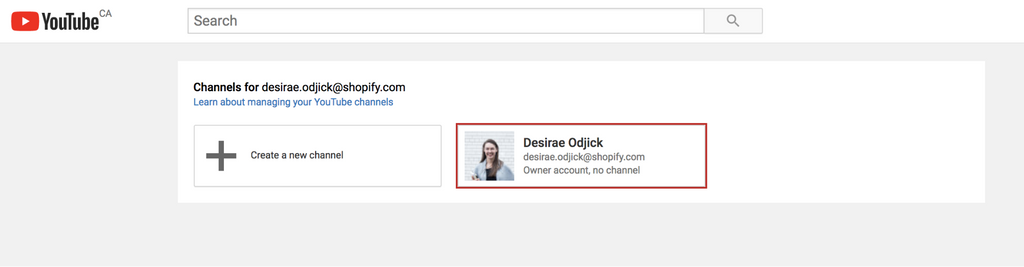
2. 你应该会看到你的个人账号、目前管理的任何品牌账号,以及创建新频道的选项。
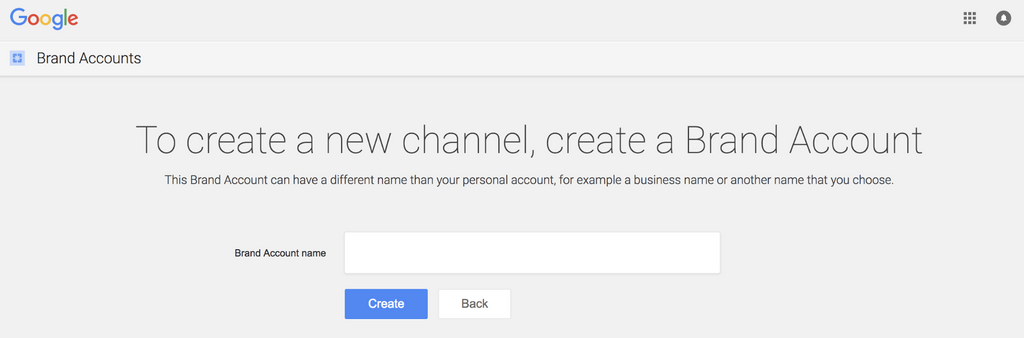
3. 点击“创建一个新的频道”后,进入创建一个新品牌账号的画面。为你的新品牌账号选择一个频道名称,然后单击“创建”。
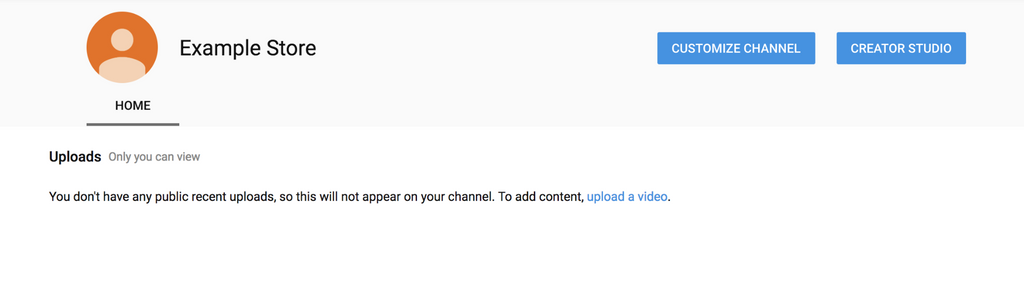
4. 祝贺你!你现在自豪地拥有了自己的 YouTube 频道。
2. 设计你的频道图片
OK,现在你已经知道了如何为你的企业创建 YouTube 频道,接下来就让我们花一些时间,将频道设计得美观一些吧。
你可以按照以下几个简单的步骤,让频道看起来更专业,并确保你的受众知道如何在网络上搜索到你的账号。
频道头像
从零起步开始新建 YouTube 频道时,你的频道头像将链接到你的品牌账号的个人资料照片上。你可以更改频道头像,YouTube 会引导你更新你的品牌账号资料。
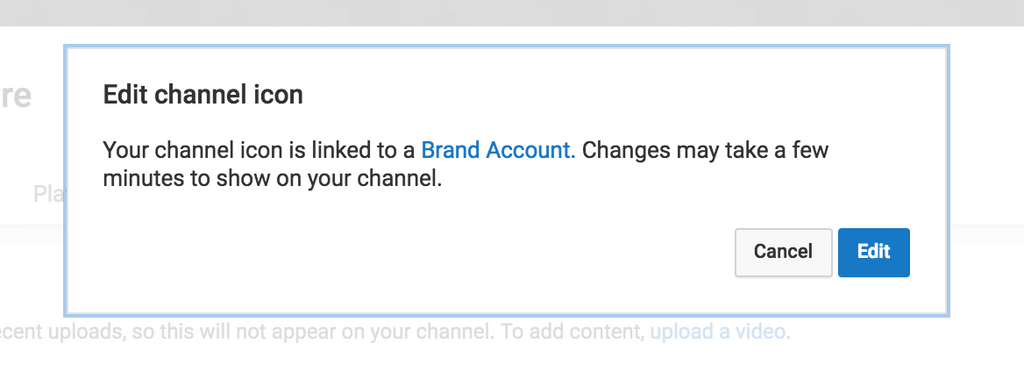
单击“编辑”将直接跳转到品牌账号中的上传频道头像的画面。
我们建议你将图片保存为 JPG、BMP、PNG 或非动画 GIF 格式,800 x 800像素。YouTube 会将你的频道头像显示在很多地方,因此你还应该确保它可以在更小的尺寸下、以及在正方形和圆形的裁剪中也可以清晰显示。
频道图片
添加频道图片是展示品牌个性和创建更具视觉吸引力的 YouTube 个人资料的好方法。尽管 YouTube 建议图片为 2560 x 1440 像素,但上传的图片最好小于 4MB,至少 2048 x 1152 像素,以便在用户所有设备上查看你的频道时都能获得最佳的视觉效果。
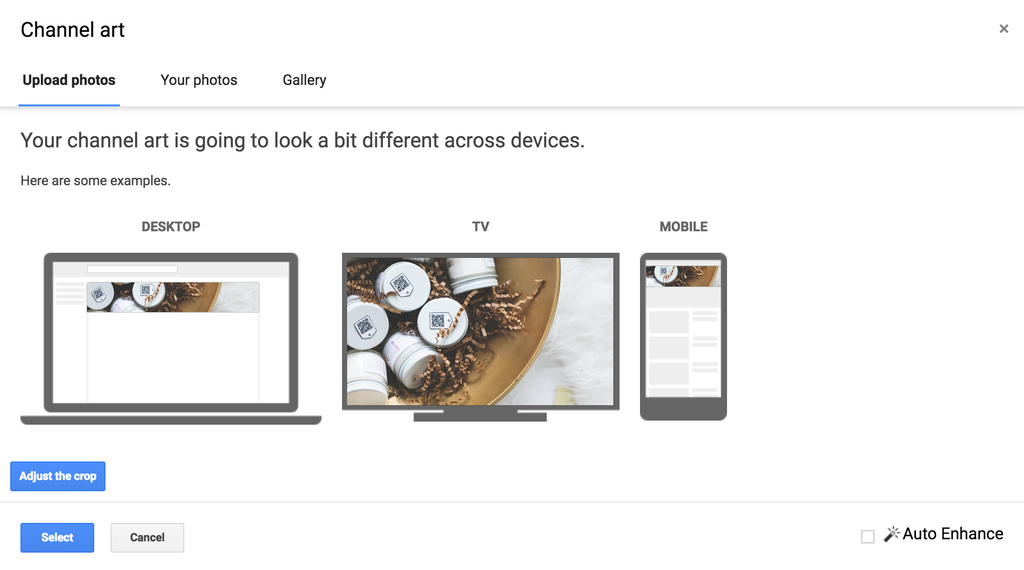
YouTube 会为你提供加载的每张图片的预览,显示它将如何在多个设备上显示。你也可以对图片进行编辑。
3. 填写个人资料
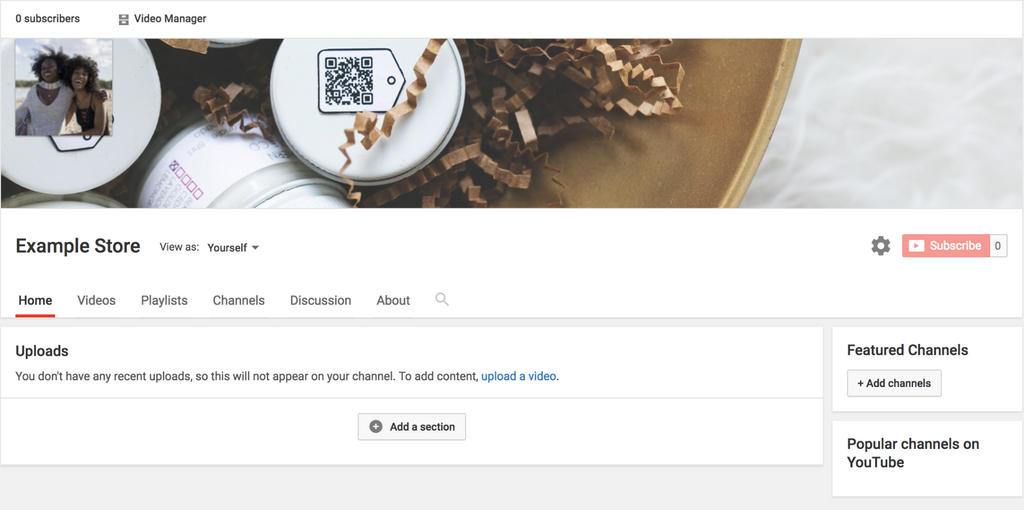
要解锁频道的所有自定义选项,您需要单击频道图片区域下方的齿轮图标。
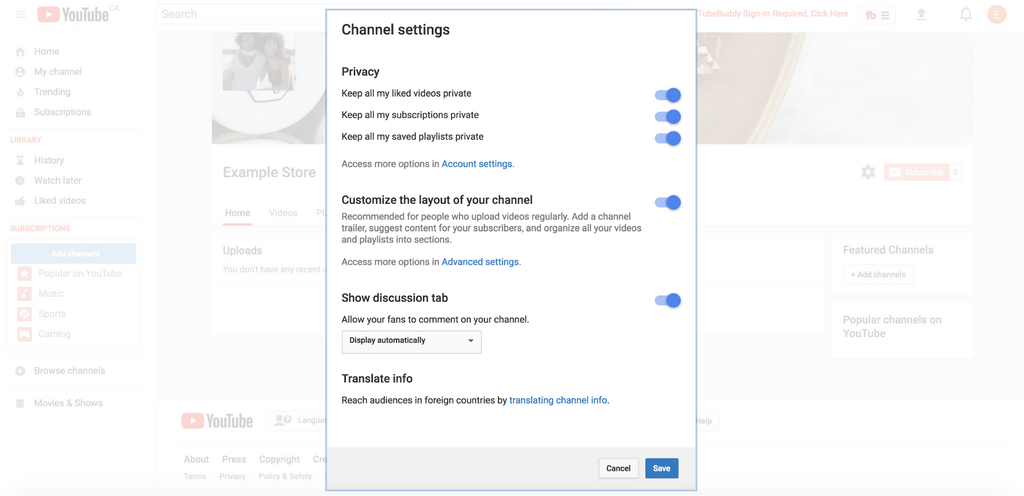
然后你可以看到一个名为“频道设置(Channel settings)”的弹出窗口。查找“自定义频道布局(Customize the layout of your channel)”选项并启用它。单击“保存(Save)”。现在,你就可以进行范围更广泛的设置了,共分为五个选项卡:主页(Home)、视频(Videos)、播放列表(Playlists)、频道(Channel)和简介(About)。
转到“简介(About)”选项卡编辑商店的详细信息。
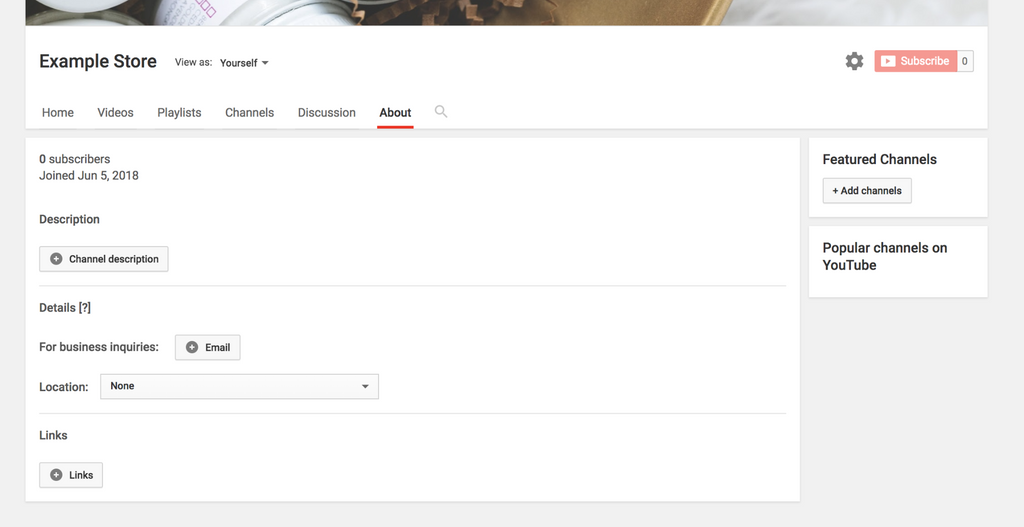 在“说明”的位置,你可以简要介绍一下你的商店、产品和任务。不要忘记商店的任何核心关键词,并确保在频道说明中也包含这些关键词,以帮助人们在 YouTube 搜索视频时找到你。
在“说明”的位置,你可以简要介绍一下你的商店、产品和任务。不要忘记商店的任何核心关键词,并确保在频道说明中也包含这些关键词,以帮助人们在 YouTube 搜索视频时找到你。
此外,请一定要填写能够联系到你的电子邮件地址。你还应该填写你的社交媒体账号和商店的链接,这些链接可以设置为显示在你的频道图片上,提高受众看到它们的可能性。
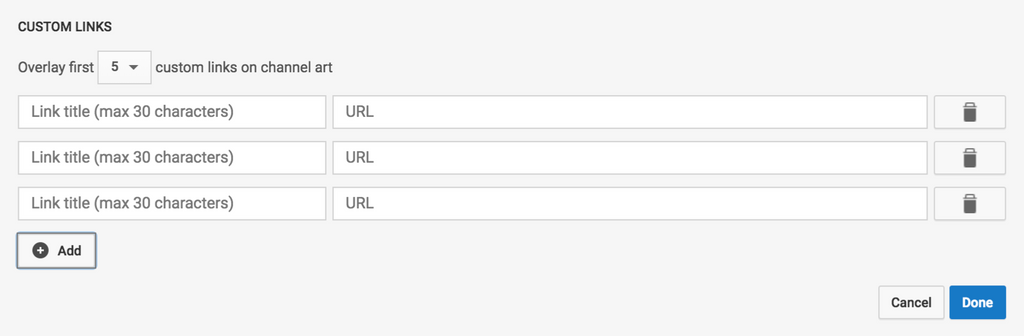 大多数链接将默认为 favicon(显示在你的浏览器顶部的小图标),但是第一个链接会显示链接标题,所以请充分利用这 30 个字符,就像 100% Pure 那样,品牌在这里写的是号召性用语“立即购买吧”。
大多数链接将默认为 favicon(显示在你的浏览器顶部的小图标),但是第一个链接会显示链接标题,所以请充分利用这 30 个字符,就像 100% Pure 那样,品牌在这里写的是号召性用语“立即购买吧”。
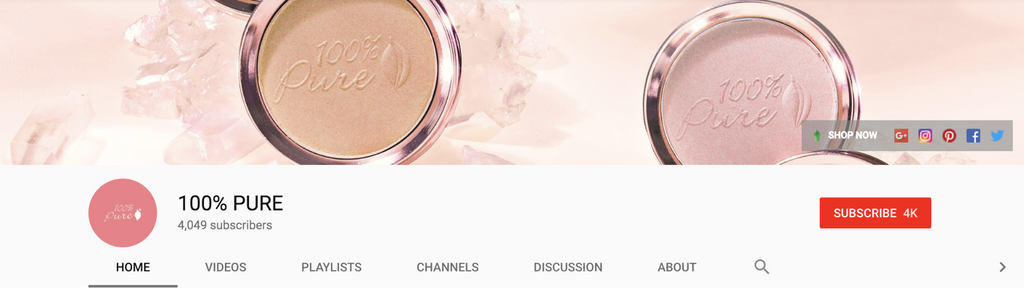 在右上角,你会发现一个名为“精选频道(Featured Channels)”的单元,你可以在这里介绍其他 YouTube 频道,这些频道可以是你的品牌旗下的,也可以是由你的员工管理的。当你从头开始创建 YouTube 频道时,这一单元可能没有什么用处,但等你扩大了你的 YouTube 频道影响力,这一单元就有了用武之地。
在右上角,你会发现一个名为“精选频道(Featured Channels)”的单元,你可以在这里介绍其他 YouTube 频道,这些频道可以是你的品牌旗下的,也可以是由你的员工管理的。当你从头开始创建 YouTube 频道时,这一单元可能没有什么用处,但等你扩大了你的 YouTube 频道影响力,这一单元就有了用武之地。
继续浏览有关 youtube国内下载 的文章



![]()


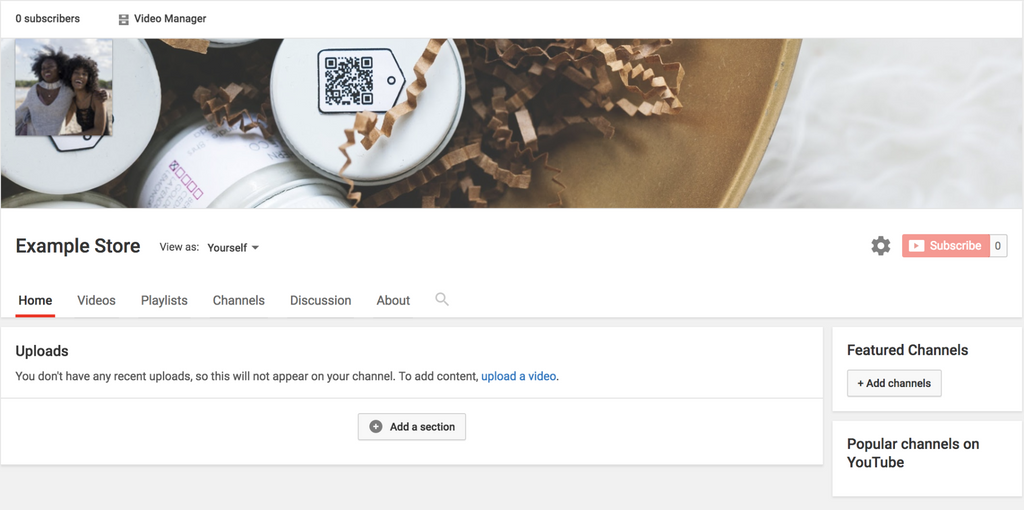
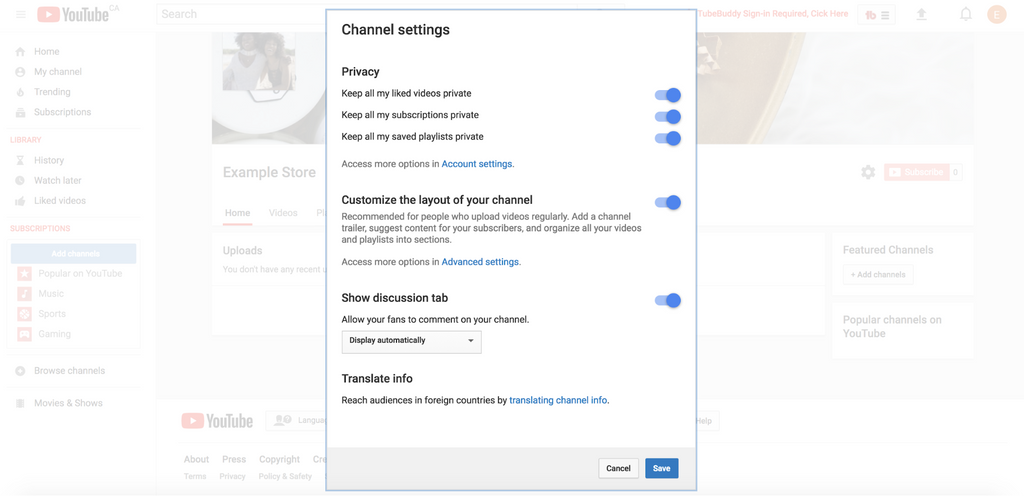
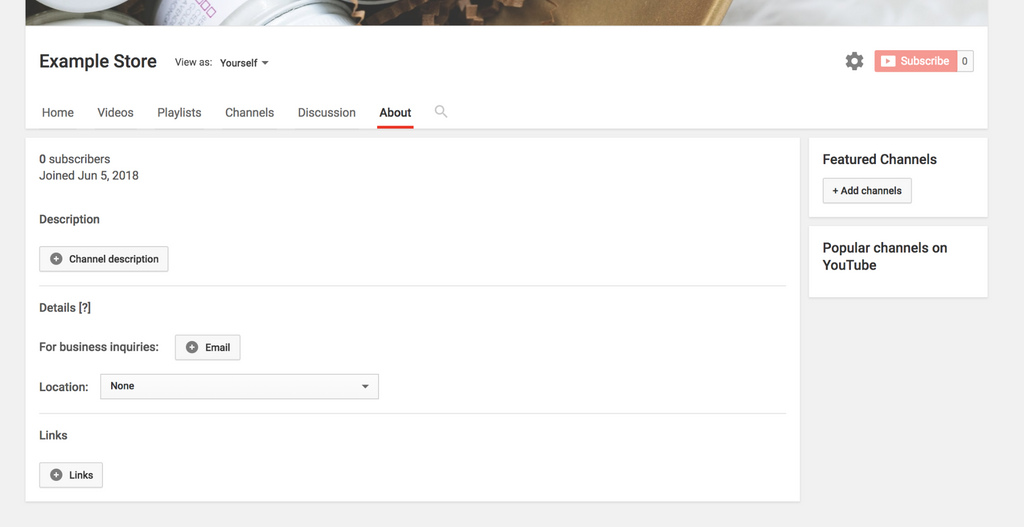 在“说明”的位置,你可以简要介绍一下你的商店、产品和任务。不要忘记商店的任何核心关键词,并确保在频道说明中也包含这些关键词,以帮助人们在 YouTube 搜索视频时找到你。
在“说明”的位置,你可以简要介绍一下你的商店、产品和任务。不要忘记商店的任何核心关键词,并确保在频道说明中也包含这些关键词,以帮助人们在 YouTube 搜索视频时找到你。
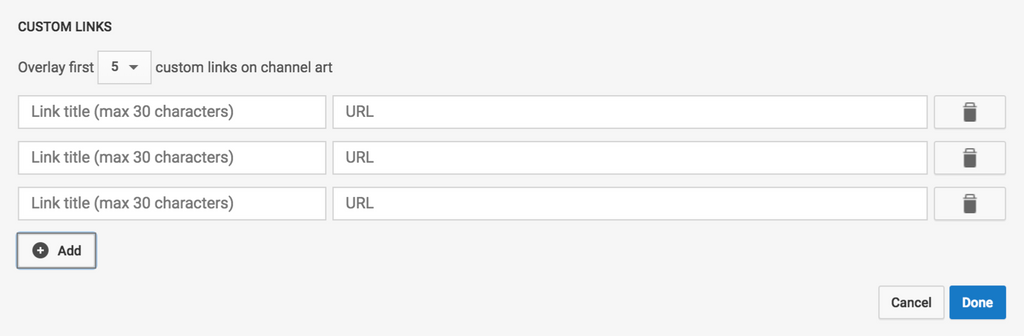
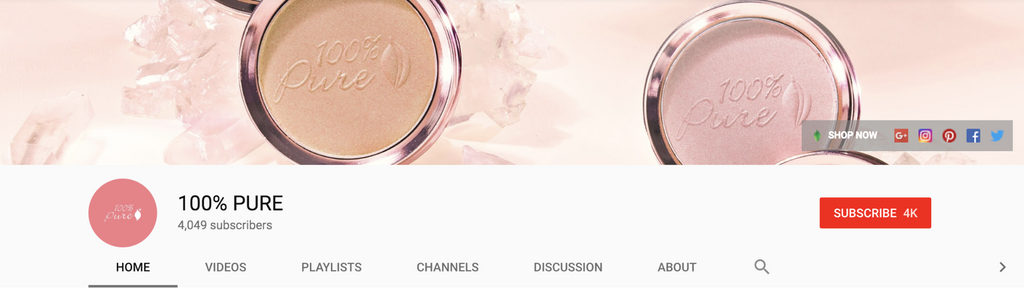 在右上角,你会发现一个名为“精选频道(Featured Channels)”的单元,你可以在这里介绍其他 YouTube 频道,这些频道可以是你的品牌旗下的,也可以是由你的员工管理的。当你从头开始创建 YouTube 频道时,这一单元可能没有什么用处,但等你扩大了你的 YouTube 频道影响力,这一单元就有了用武之地。
在右上角,你会发现一个名为“精选频道(Featured Channels)”的单元,你可以在这里介绍其他 YouTube 频道,这些频道可以是你的品牌旗下的,也可以是由你的员工管理的。当你从头开始创建 YouTube 频道时,这一单元可能没有什么用处,但等你扩大了你的 YouTube 频道影响力,这一单元就有了用武之地。